电脑截图在哪里找到
来源:网络收集 点击: 时间:2024-04-28【导读】:
进入界面,点击进入“系统偏好设置”,之后进入“键盘”,点击填写相关信息后,点击“快捷键即可,具体步骤如下:品牌型号:华硕 灵耀X双屏- MacBookPro 13.3系统版本:Windows 10 1903MacOS 12.0.1方法/步骤1/6分步阅读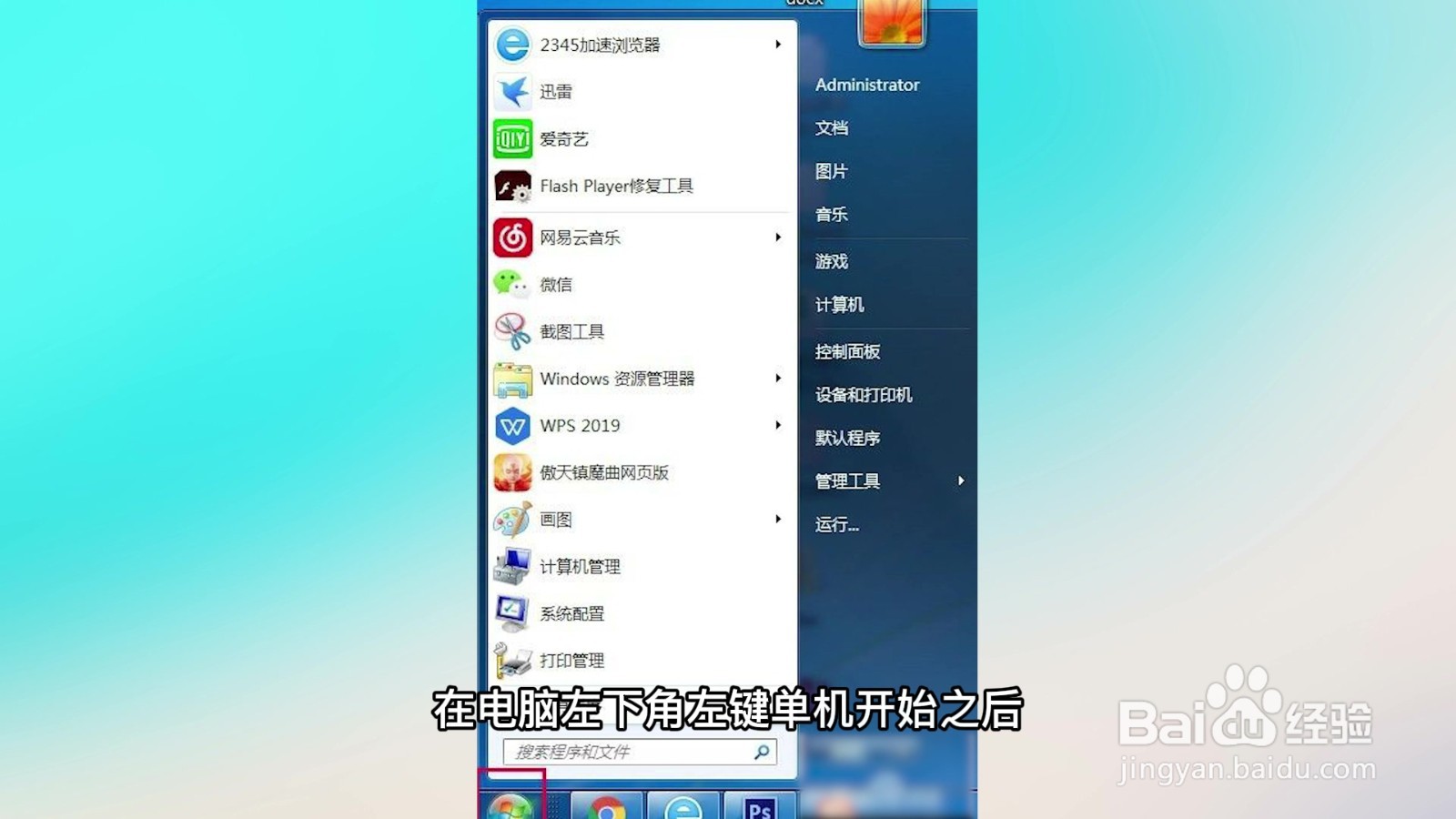 2/6
2/6 3/6
3/6 4/6
4/6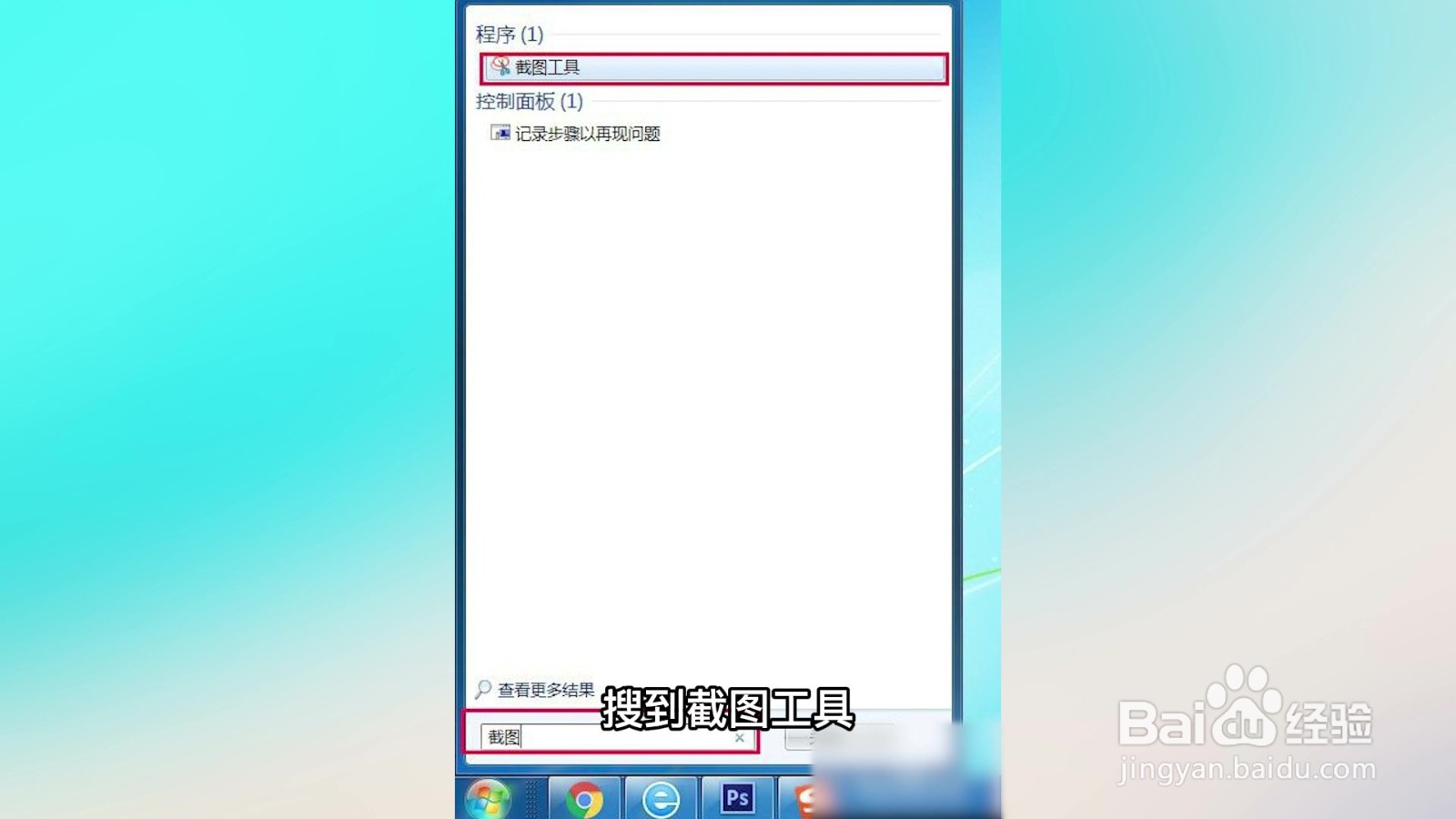 5/6
5/6 6/6
6/6
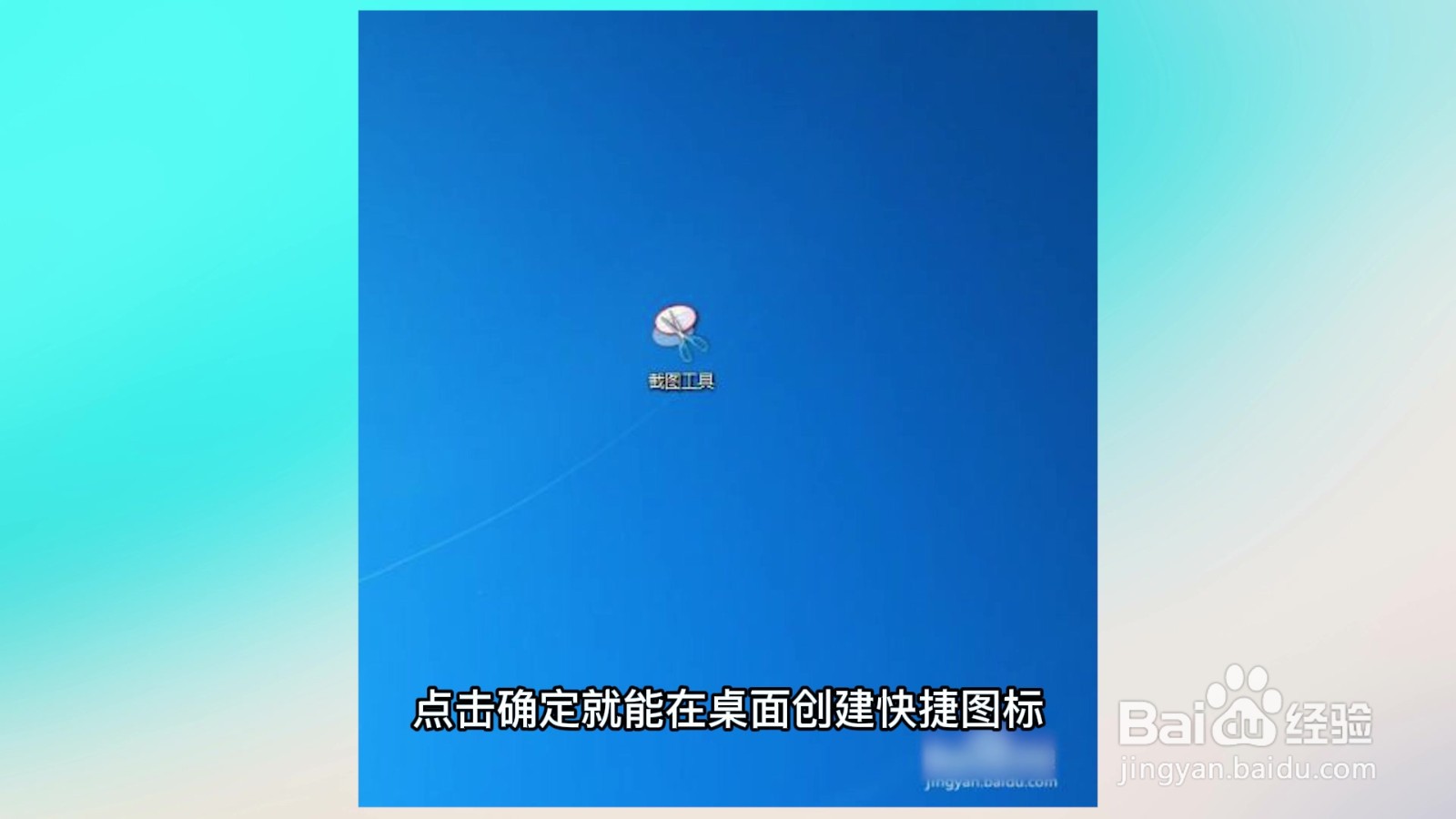 方法/步骤21/4
方法/步骤21/4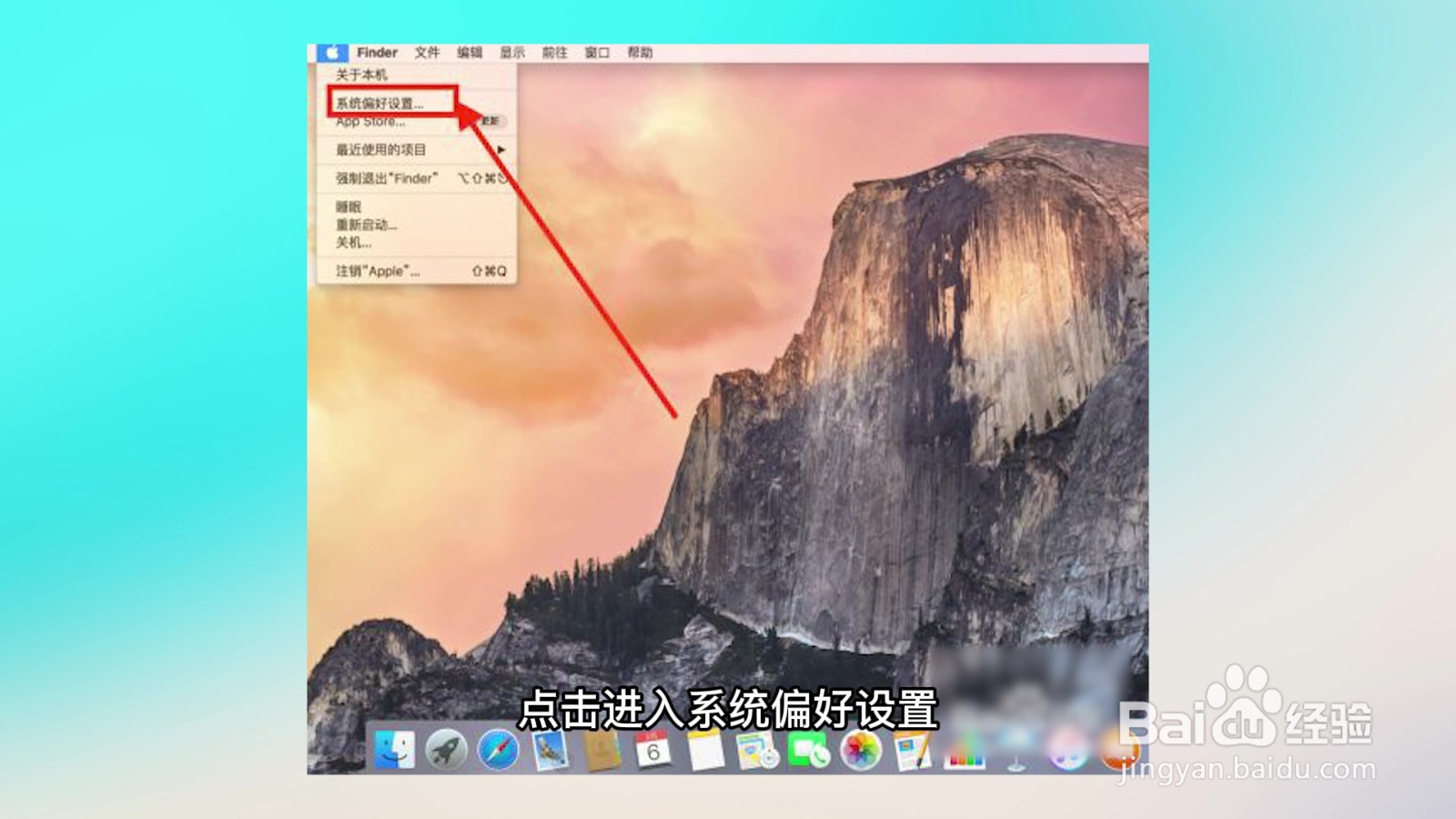 2/4
2/4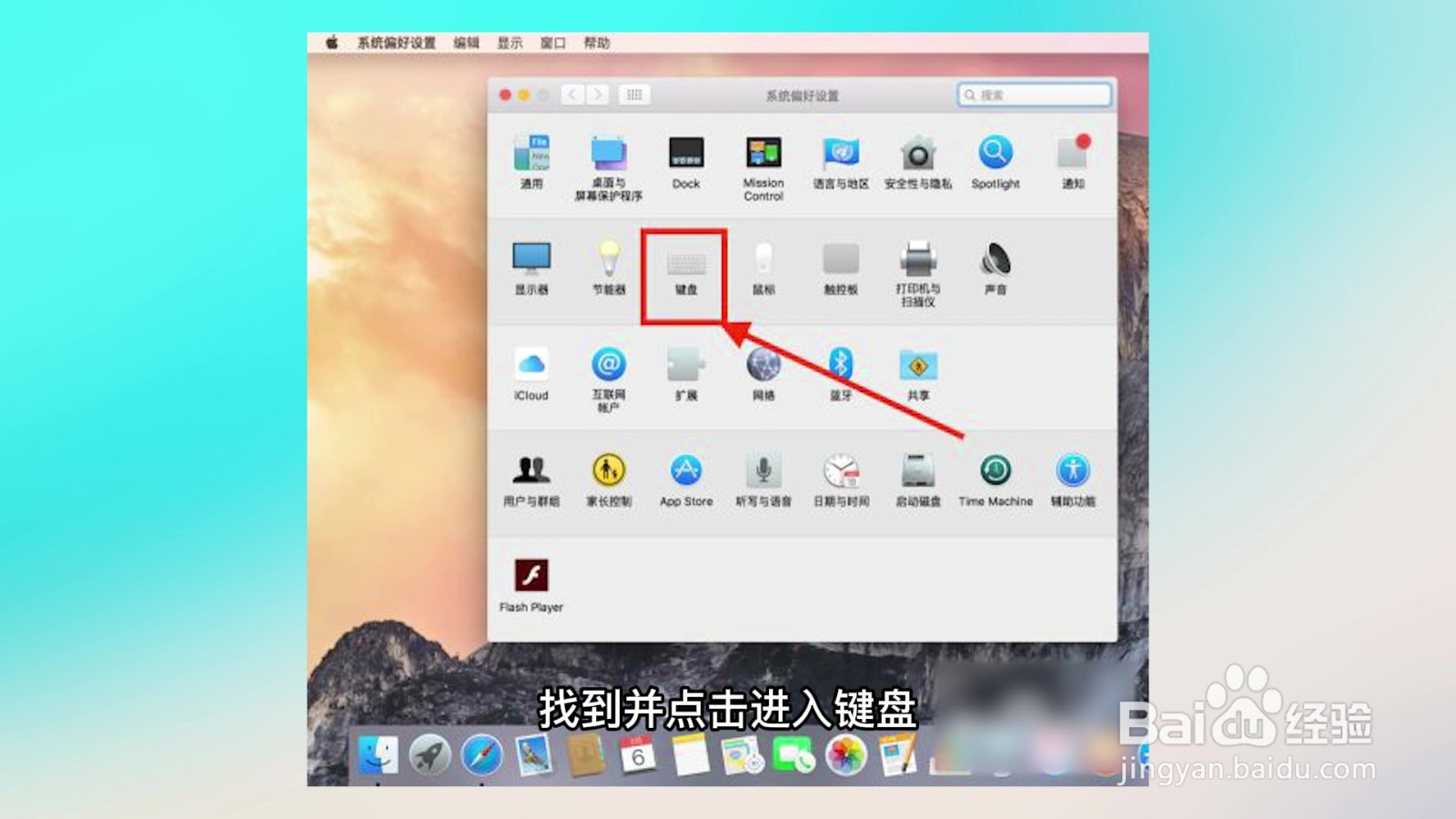 3/4
3/4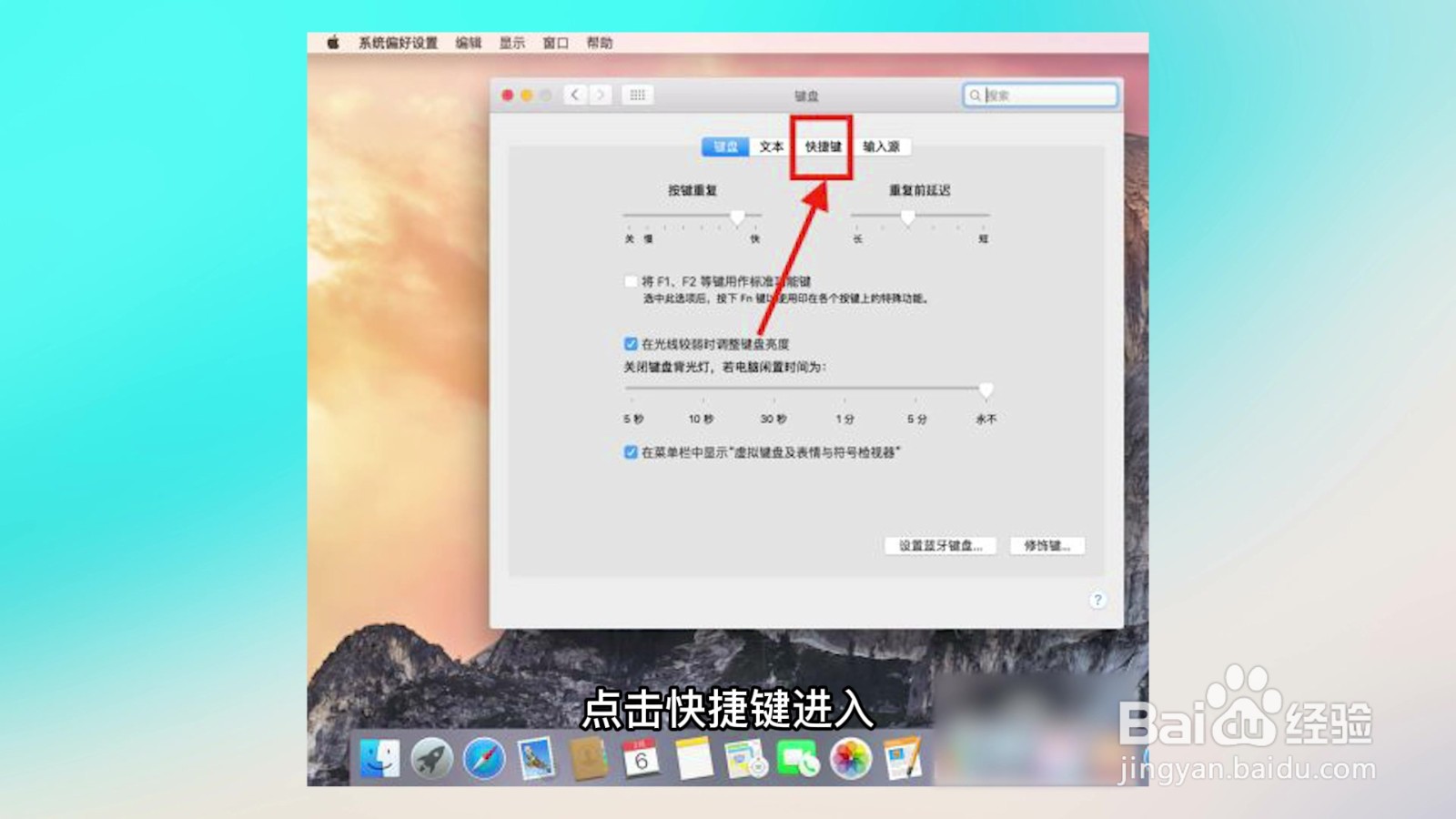
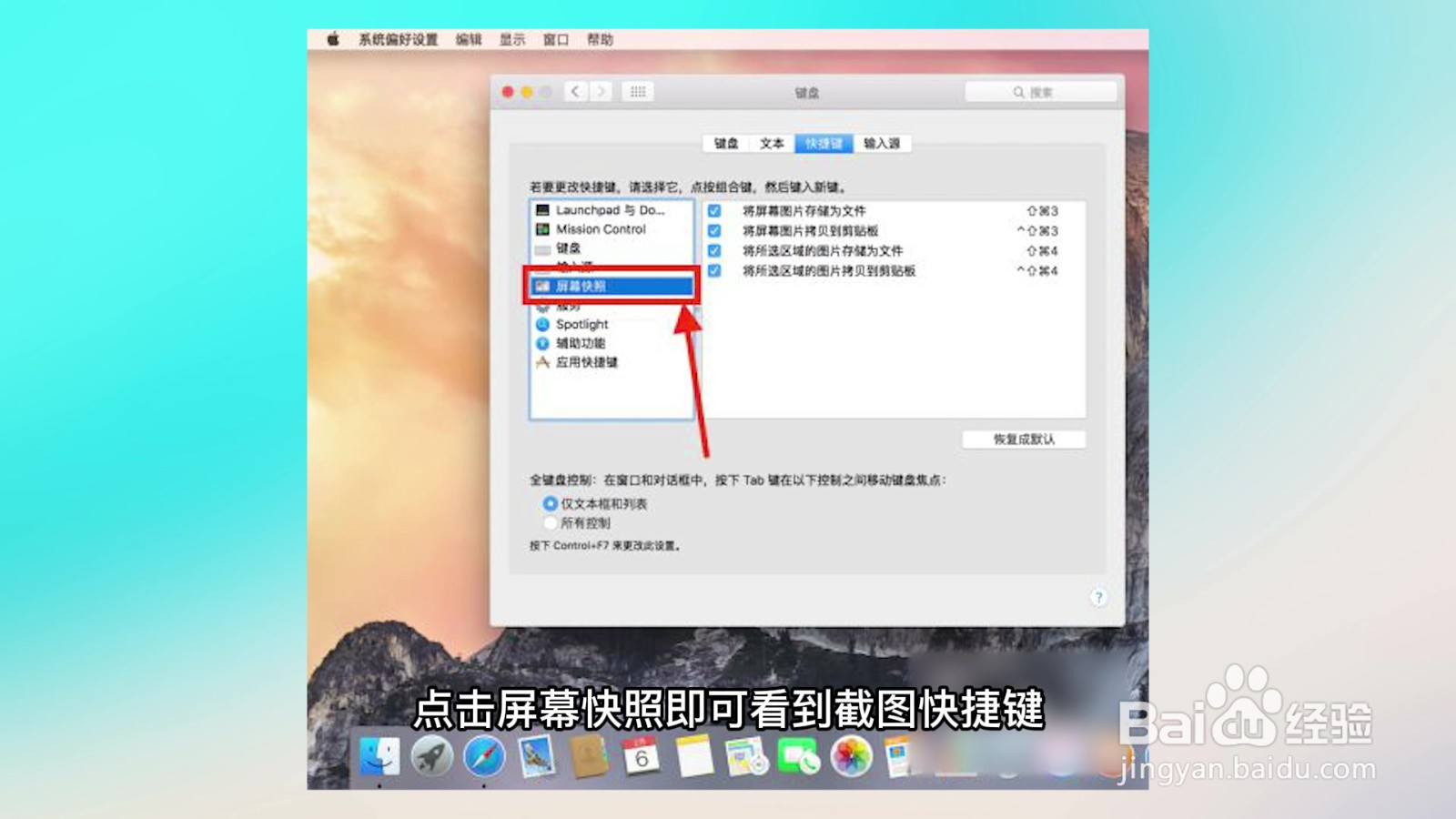 4/4
4/4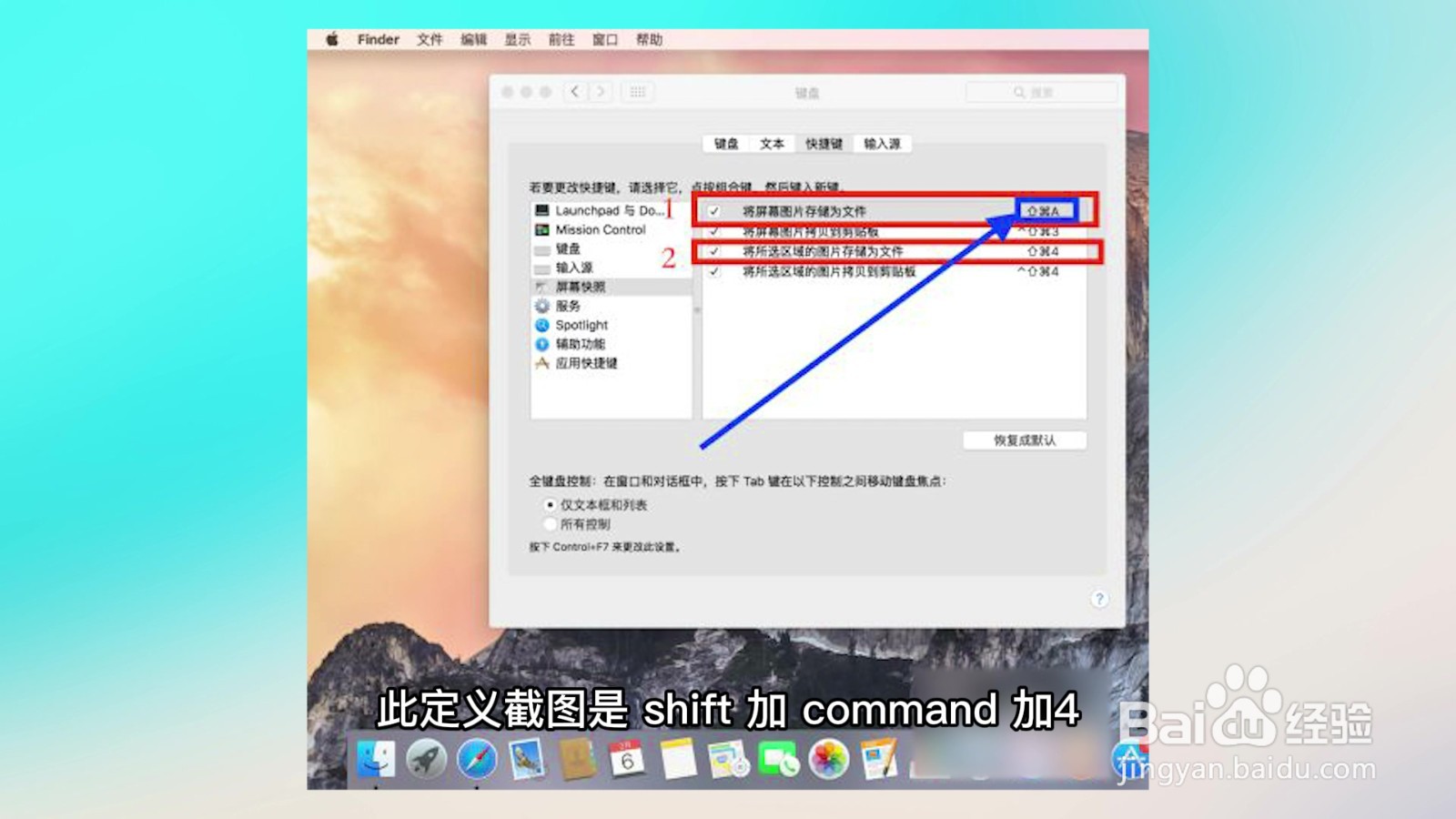
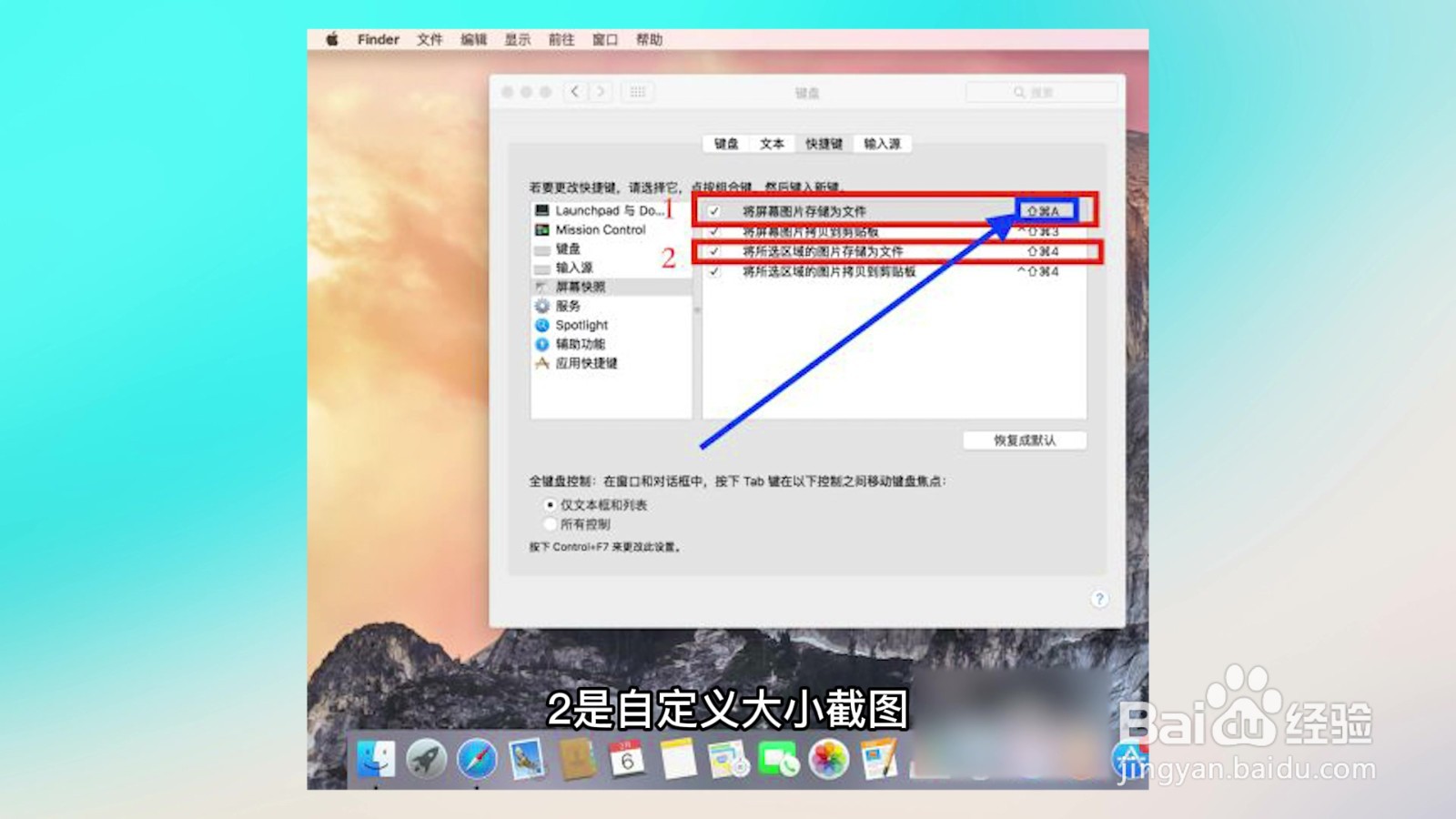
点击“开始”
在电脑左下角左键单击“开始”
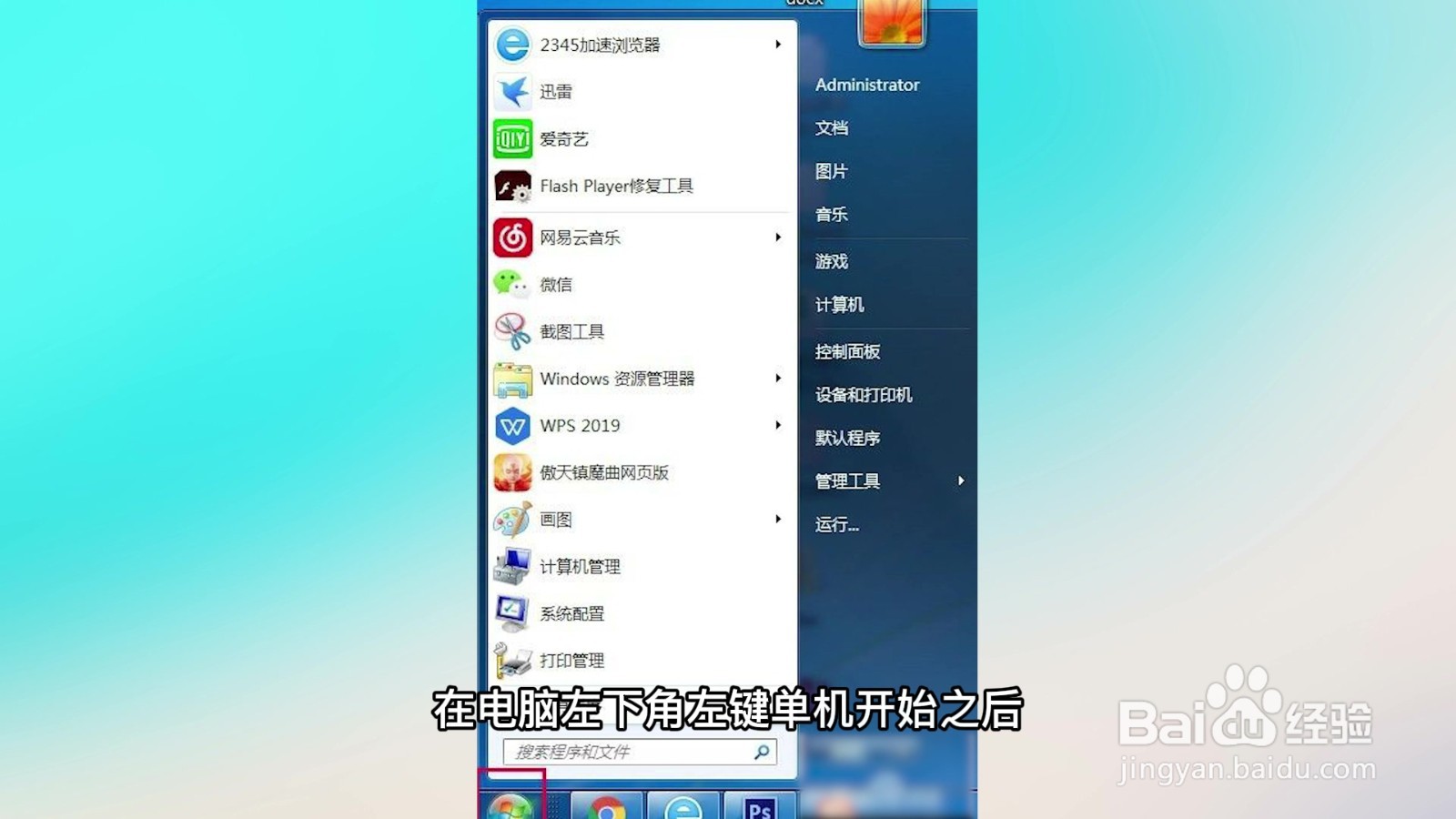 2/6
2/6点击“搜索程序和文件”
之后点击“搜索程序和文件”
 3/6
3/6输入“截图”
点击输入文字“截图”,搜到“截图工具”
 4/6
4/6点击“截图工具”
右键单击“截图工具”
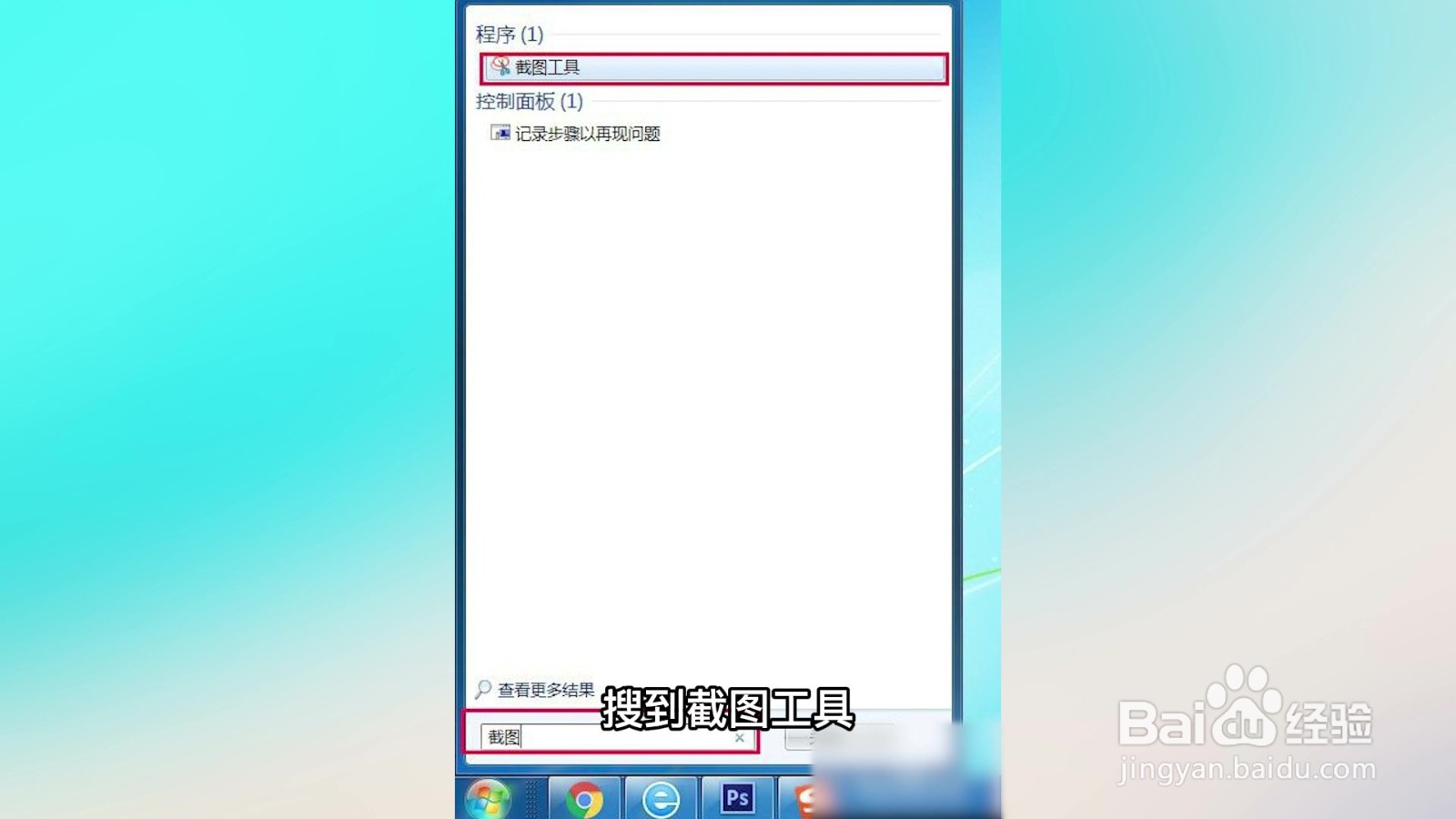 5/6
5/6选择“发送到”
选择“发送到”选项
 6/6
6/6点击确定
再移到“桌面快捷方式”,之后点击确定,就能在桌面创建快捷图标

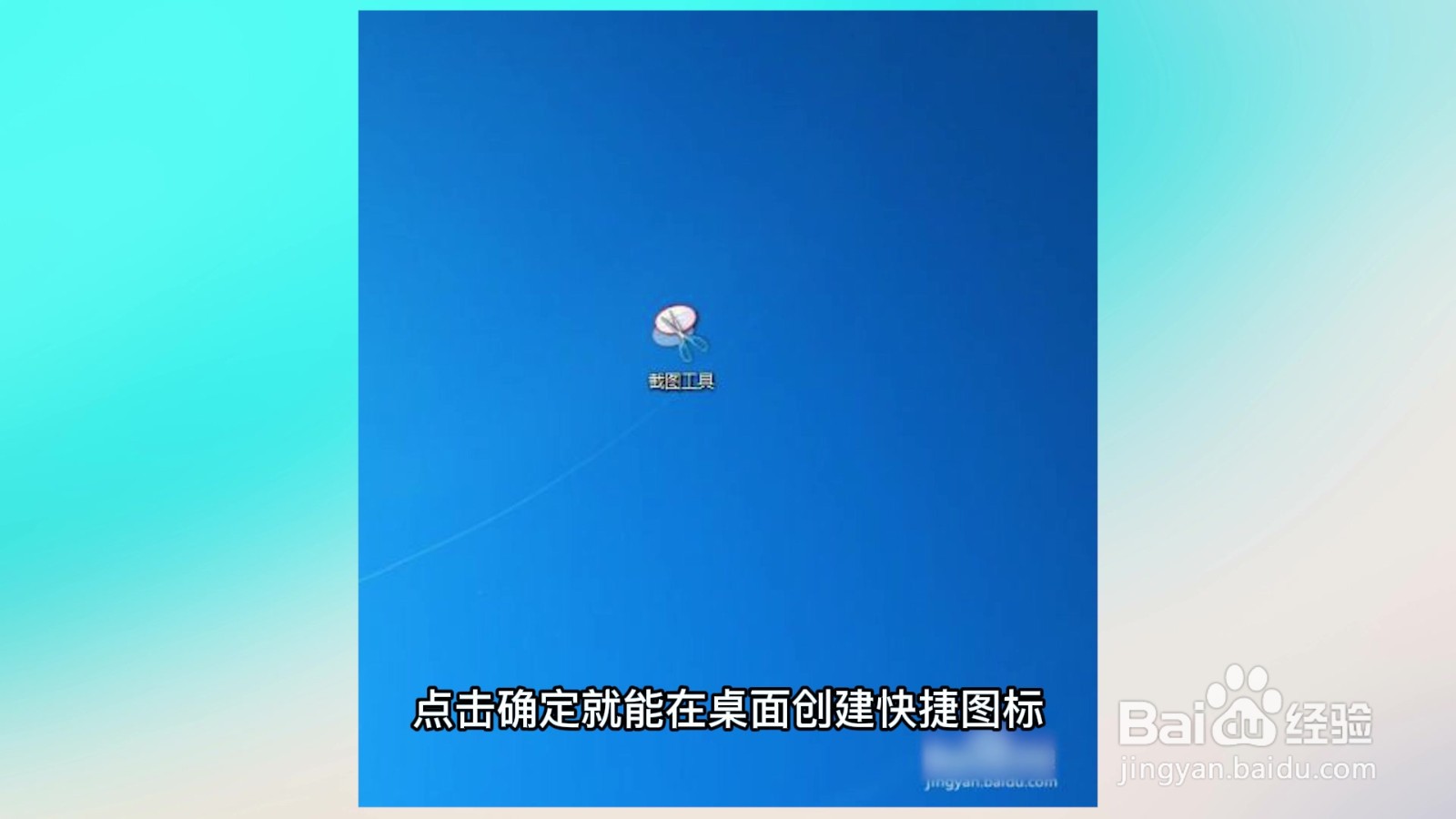 方法/步骤21/4
方法/步骤21/4进入“系统偏好设置”
点击左上方的苹果图案,点击进入“系统偏好设置”
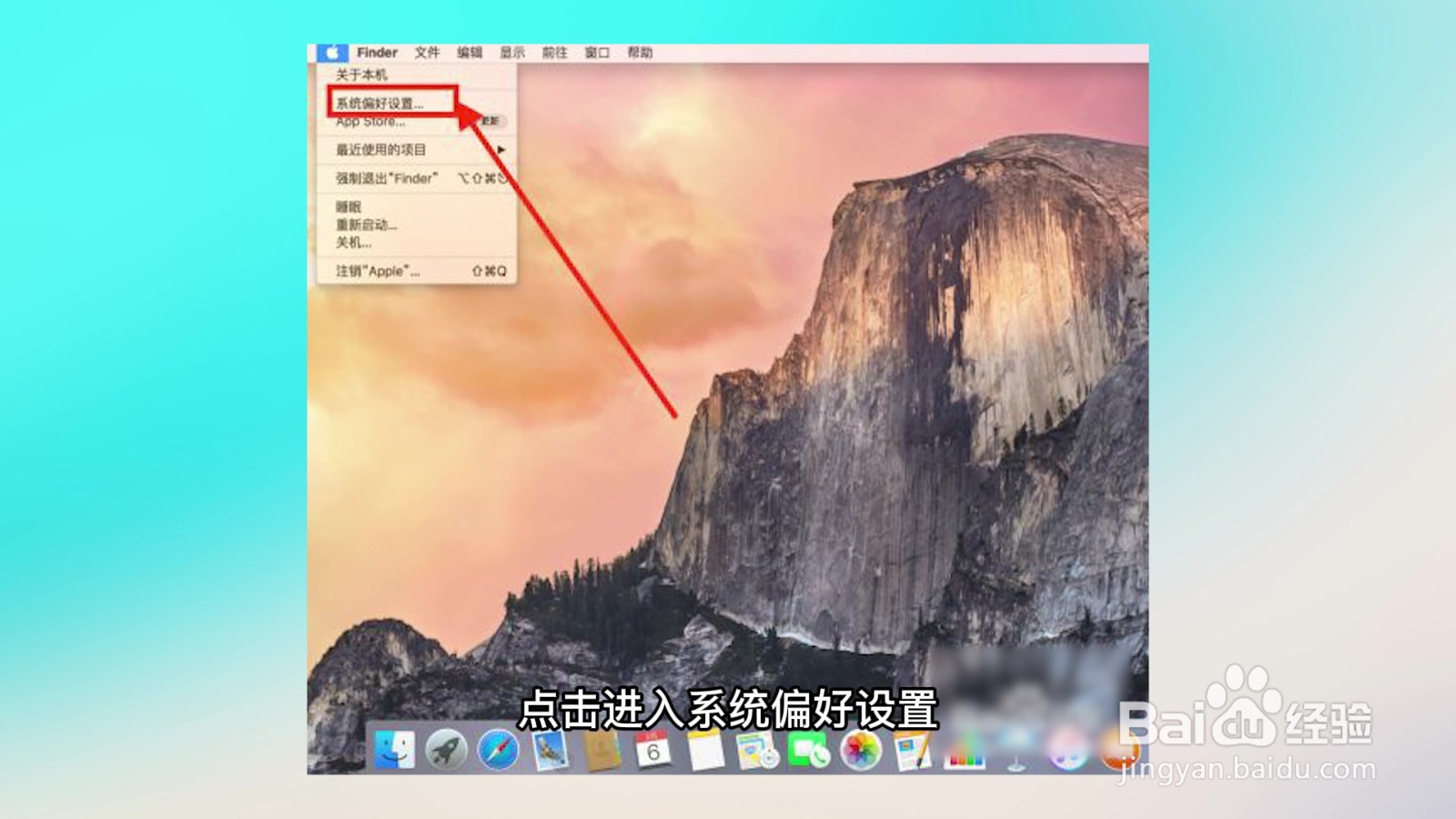 2/4
2/4进入“键盘”
找到并点击进入“键盘”
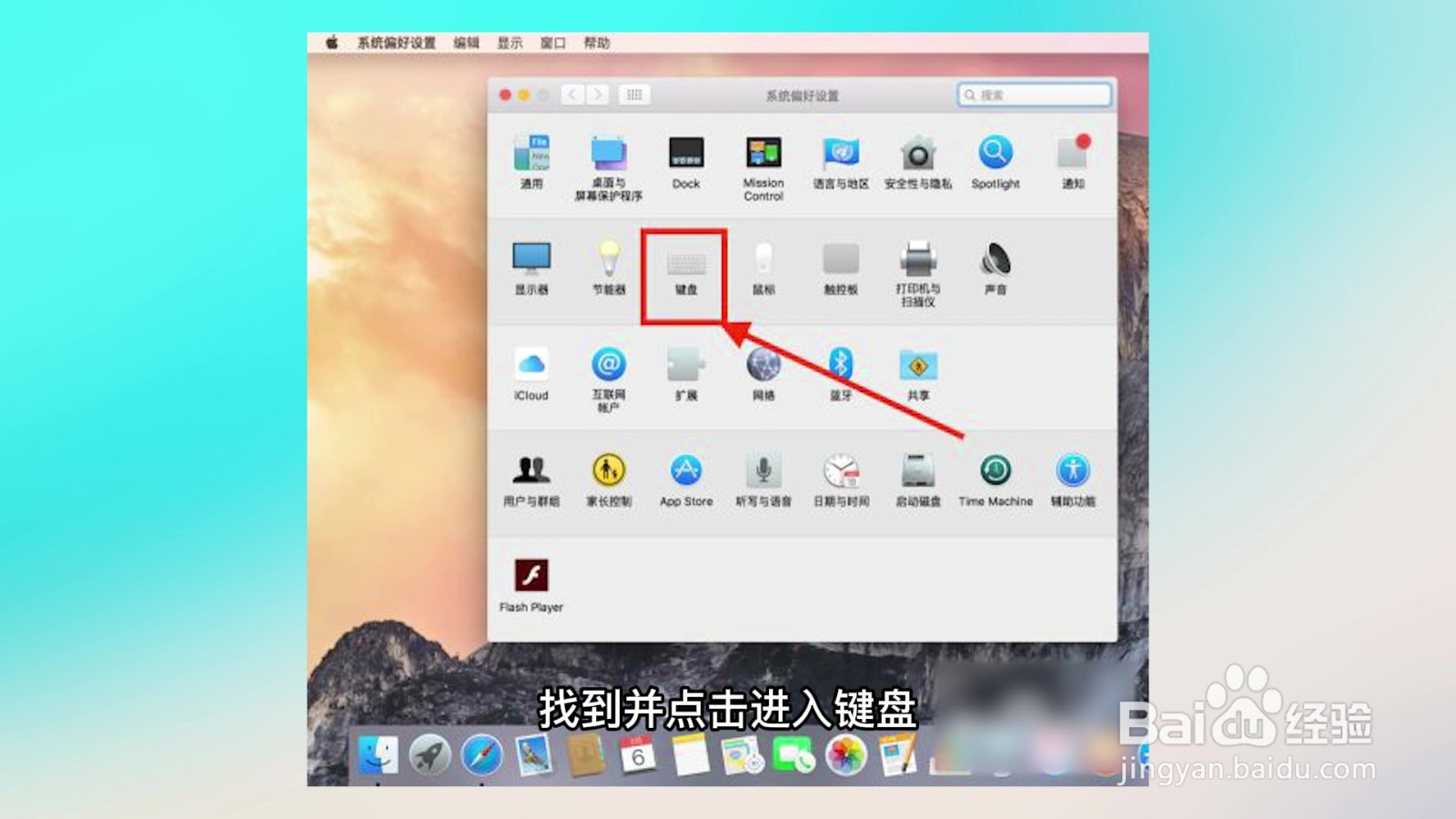 3/4
3/4点击快捷键
点击“快捷键”进入;点击“屏幕快照”即可看到截图快捷键,全屏是shift+command+3,自定义截图是shift+command+4
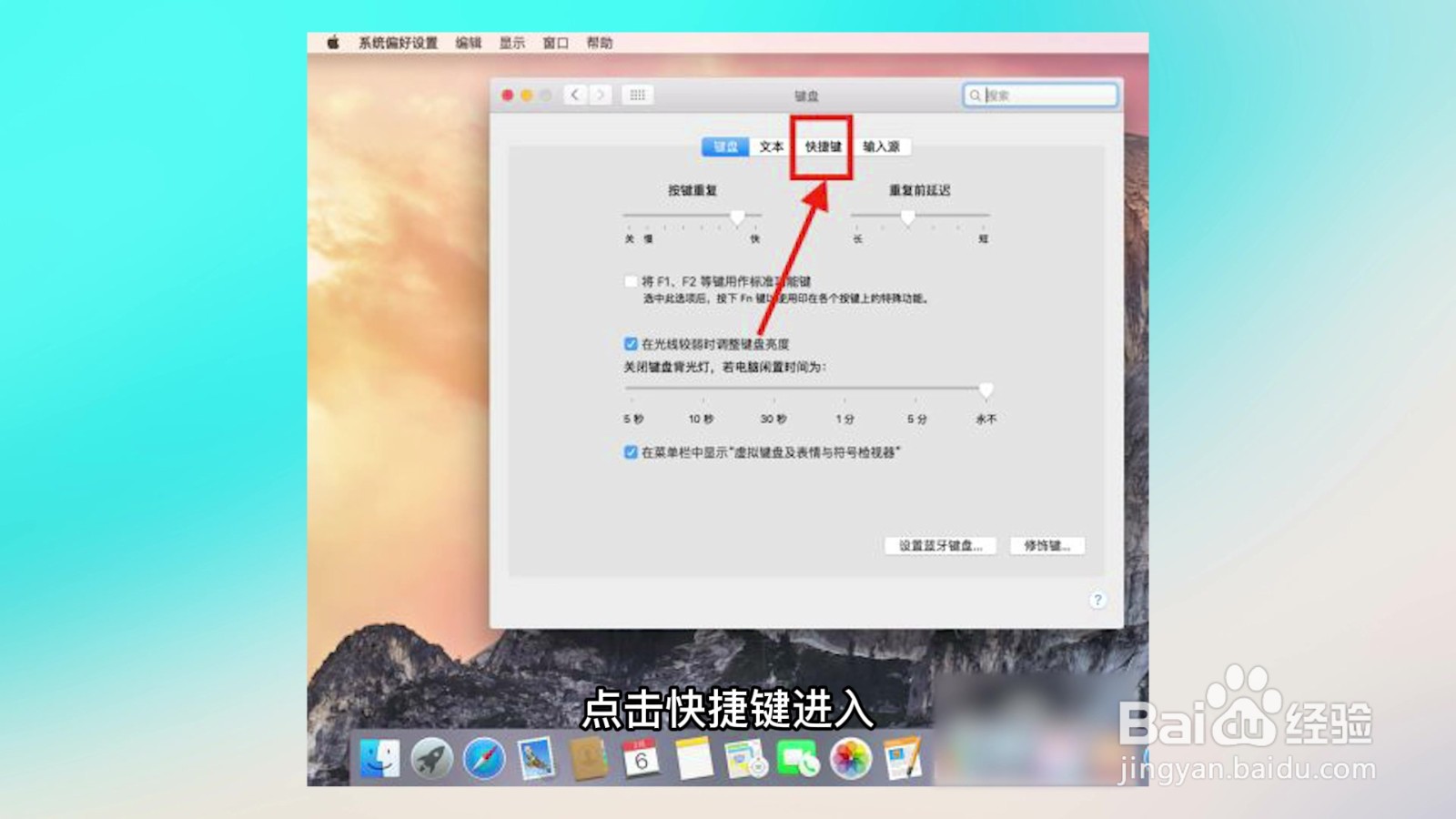
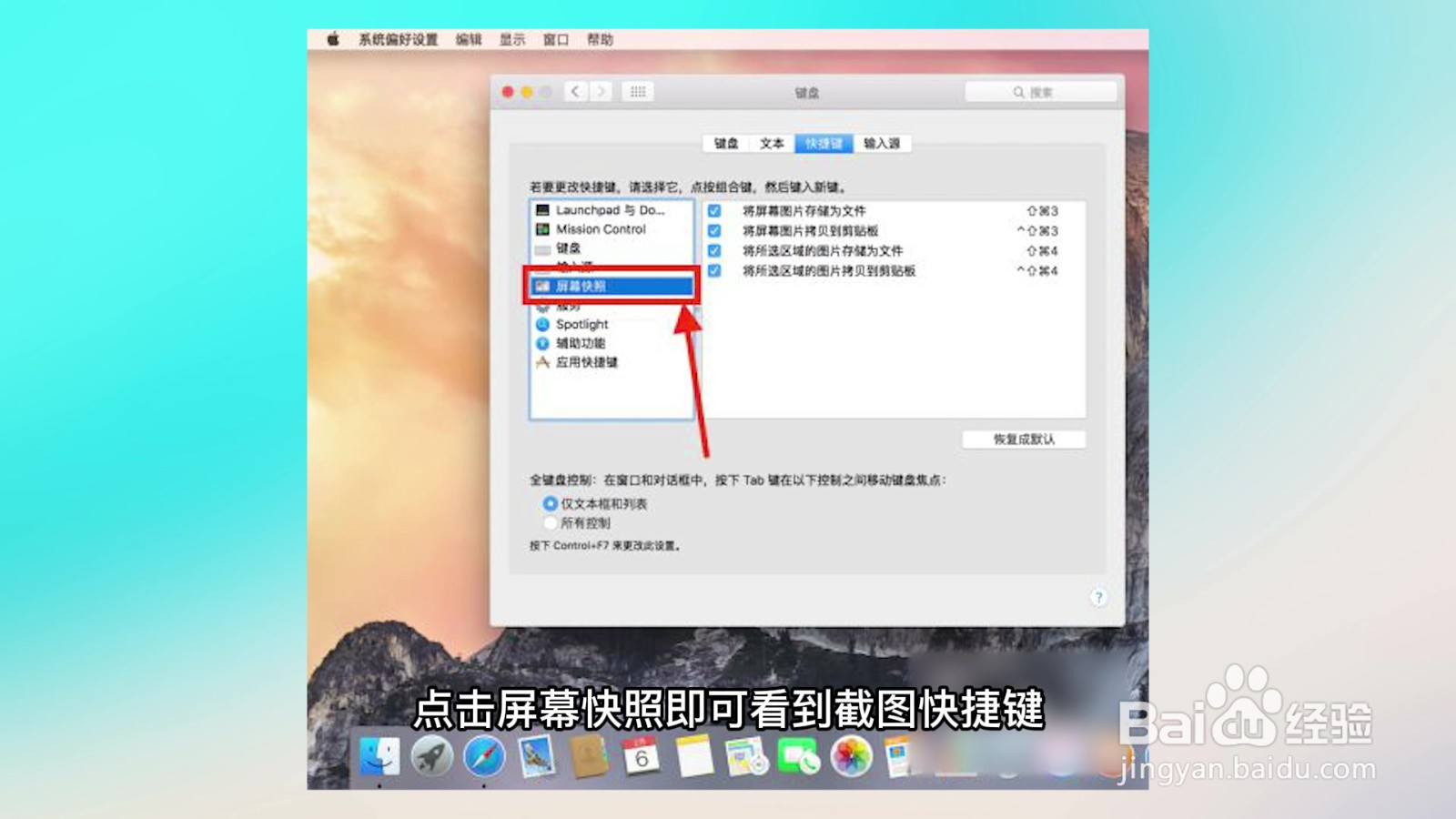 4/4
4/4编辑快捷键
图中1是全屏截图;2是自定义大小截图。点击图中蓝色区域,当背景颜色变白时,可以自己编辑快捷键,可以设置成一个键就可以截屏或者更简单一些
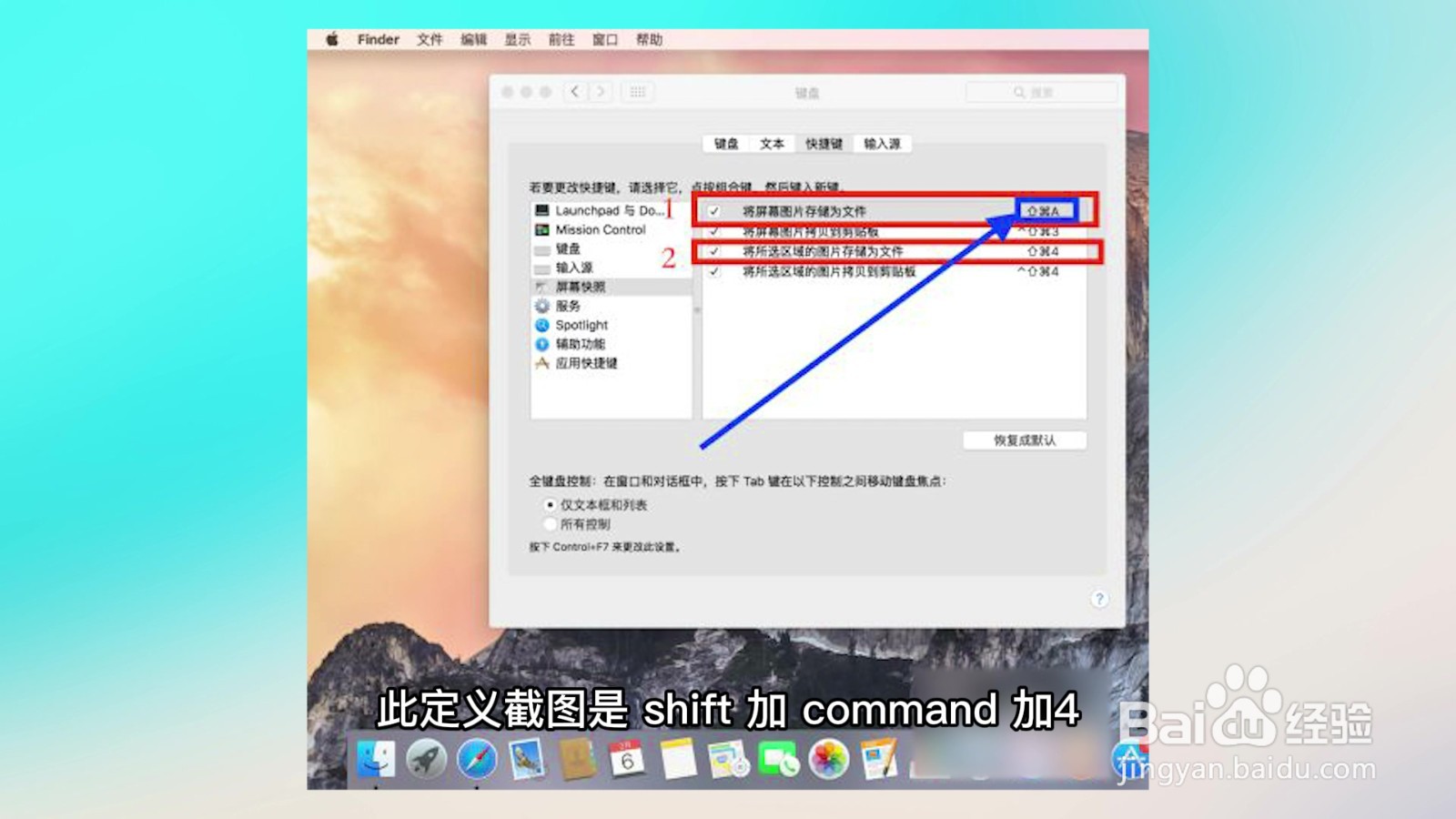
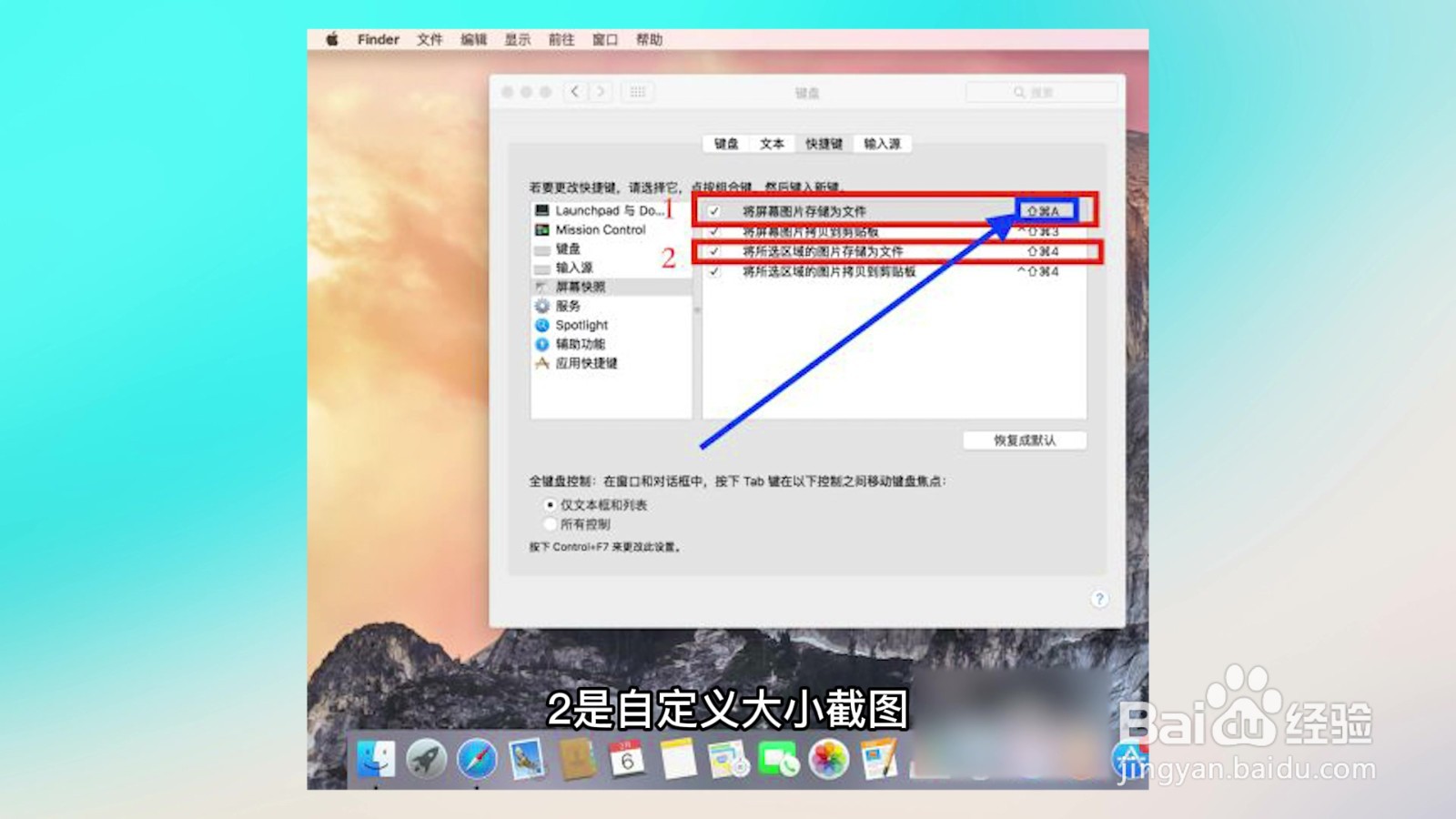
版权声明:
1、本文系转载,版权归原作者所有,旨在传递信息,不代表看本站的观点和立场。
2、本站仅提供信息发布平台,不承担相关法律责任。
3、若侵犯您的版权或隐私,请联系本站管理员删除。
4、文章链接:http://www.1haoku.cn/art_614228.html
上一篇:如何知道计算机本地有哪些组?
下一篇:和平精英怎么设置快捷换装
 订阅
订阅